Mikrofontöne über Lautsprecher wiedergeben – Eine Anleitung für Windows 10
Mit dem richtigen Equipment ist es problemlos möglich, mit einem Windows 10-Rechner Audio aufzunehmen. Was jedoch nicht viele wissen: Man kann Audio auch direkt übertragen, ohne dass spezielle Hardware erforderlich ist. In der Regel genügen das integrierte Mikrofon und die Lautsprecher. Es sei denn, man legt Wert auf eine besonders hohe Klangqualität. Hier zeigen wir, wie man unter Windows 10 Mikrofontöne direkt über die Lautsprecher ausgeben kann.
Mikrofonton zu Lautsprechern umleiten
Diese Methode ist sowohl für kombinierte Geräte, wie das interne Mikrofon und Lautsprecher, als auch für individuelle Kombinationen geeignet. Man kann zum Beispiel das eingebaute Mikrofon mit externen, kabelgebundenen oder Bluetooth-Lautsprechern verwenden. Die Entscheidung liegt ganz bei Ihnen.
Verbinden Sie zunächst alle Geräte, die Sie zur Audioübertragung nutzen möchten. Klicken Sie danach mit der rechten Maustaste auf das Lautsprechersymbol in der Taskleiste und wählen Sie im Kontextmenü „Sounds“ aus.
In dem sich öffnenden Fenster „Sound“ wechseln Sie zum Reiter „Wiedergabe“. Wählen Sie hier die Lautsprecher aus, über die der Ton wiedergegeben werden soll und legen Sie diese als Standard fest. Dies geschieht, indem Sie mit der rechten Maustaste auf die Lautsprecher klicken und die Option „Als Standardgerät festlegen“ auswählen.
Navigieren Sie anschließend zum Reiter „Aufnahme“ und selektieren Sie das Mikrofon, mit dem Sie sprechen oder senden möchten. Stellen Sie ebenfalls sicher, dass es als Standardaufnahmegerät eingestellt ist. Die Vorgehensweise ist identisch zu der für die Lautsprecher: Rechtsklick auf das Mikrofon und Auswahl von „Als Standard festlegen“.
Nachdem das Mikrofon als Standard festgelegt und in der Liste der Aufnahmegeräte ausgewählt wurde, klicken Sie auf die Schaltfläche „Eigenschaften“ (unten im Fenster). Wechseln Sie im Eigenschaftenfenster des Mikrofons zum Reiter „Abhören“. Aktivieren Sie dort die Option „Dieses Gerät als Wiedergabe verwenden“. Mit einem Klick auf „Übernehmen“ und „OK“ werden alle vom Mikrofon aufgenommenen Geräusche direkt über die ausgewählten Lautsprecher ausgegeben.
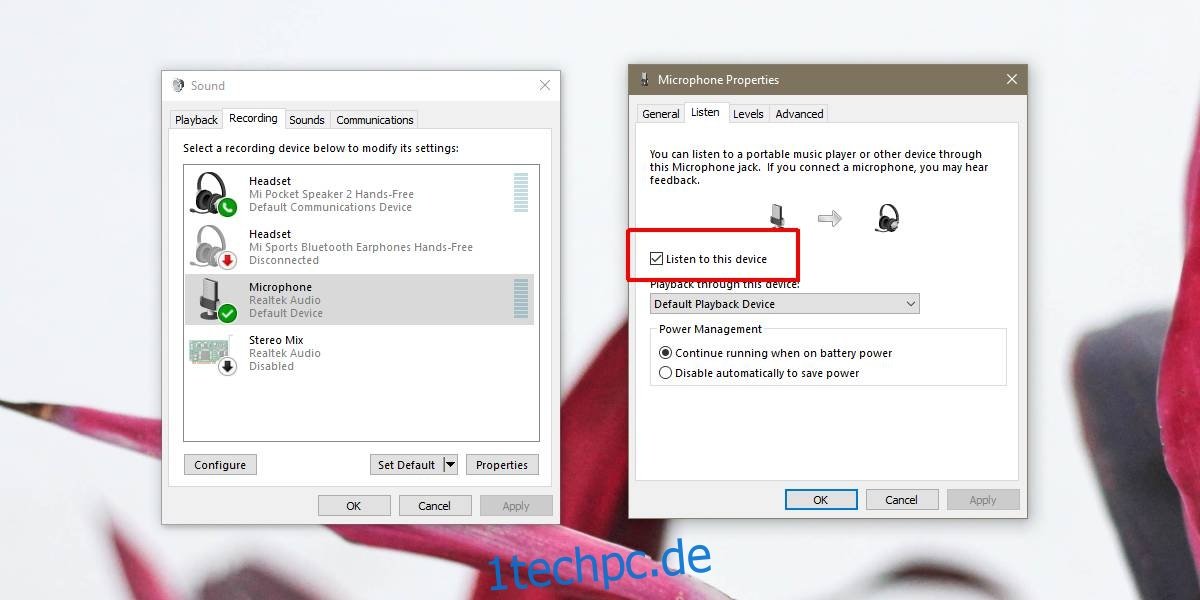
Es ist wichtig zu erwähnen, dass es zu Verzerrungen oder Interferenzen kommen kann, insbesondere wenn Mikrofon und Lautsprecher nah beieinander positioniert sind. Rückkopplungen des Mikrofons können von den Lautsprechern erneut aufgenommen werden. Zudem werden Hintergrundgeräusche nicht gefiltert. Das liegt daran, dass keine spezielle App zur Audioübertragung verwendet wird. Im Grunde wird das Mikrofon ohne Zwischenschritte direkt mit den Lautsprechern verbunden.
Um die Sprachqualität zu verbessern, die vom Mikrofon aufgenommen und über die Lautsprecher wiedergegeben wird, empfiehlt es sich, Apps zu verwenden, die speziell für die Aufnahme und Übertragung von Audio entwickelt wurden. Das integrierte Sprachaufzeichnungstool von Windows 10 reicht hierfür nicht aus. Es ist nicht nur einfach, sondern bietet auch keine Möglichkeit zur Klangverbesserung.